Korjaus: Risk Of Rain 2 Crashing PS4-, PS5- tai Xbox-konsoleissa
Miscellanea / / January 12, 2022
Risk of Rain 2 on kolmannen persoonan räiskintäpelin roistomainen videopeli, jonka on kehittänyt Hopoo Games ja julkaissut Gearbox Publishing. Se on jatko-osa elokuvalle Risk of Rain (2013), ja se julkaistiin virallisesti elokuussa 2020. Peli on saatavilla Microsoft Windows-, PlayStation 4-, Xbox-konsoleille ja Nintendo Switch -alustoille. Jos kohtaat Risk Of Rain 2 -kaatumisongelmia PlayStation 4:llä, PlayStation 5:llä tai millä tahansa Xbox-konsolilla, olet tullut oikeaan paikkaan!
On melko valitettavaa, että Risk Of Rain 2 -pelaajilla on ongelmia käynnistyksen tai pelin kaatumisen kanssa, ei vain PC: llä vaan myös kaikilla saatavilla olevilla pelikonsolilla. No, joitain muita raportteja tulossa, että käynnistyksen kaatumisongelma tapahtuu myös PlayStation 4/5-, Xbox- ja Xbox Series S -konsoleille.
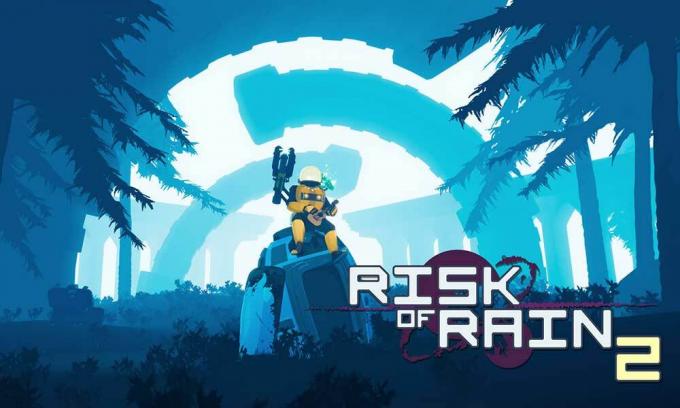
Sivun sisältö
- Miksi Rain 2:n kaatumisriski?
-
Korjaus: Risk Of Rain 2 Crashing PS4-, PS5- tai Xbox-konsoleissa
- 1. Tarkista järjestelmäpäivitykset
- 2. Poista tallennetut pelitiedot (PS4/PS5)
- 3. Rebuild Database (PS4/PS5)
- 4. Asenna Risk Of Rain 2 uudelleen
- 6. Nollaa konsoli
Miksi Rain 2:n kaatumisriski?
Ensimmäinen asia, joka tulee mieleen, kun kuulemme "kaatumisesta", on termi "pelin kaatuminen". No, se ei todellakaan ole pelin kaatuminen, vaan enemmän kuin virhe, joka tapahtuu peliä pelatessa. Se voi johtua monista syistä, kuten virustartunta, laitteistovika jne. On kuitenkin myös muita syitä, jotka voivat johtaa tällaiseen virheeseen. Joten kuinka korjaamme pelin kaatumisen PS4-, PS5- tai Xbox-konsoleissa?
Korjaus: Risk Of Rain 2 Crashing PS4-, PS5- tai Xbox-konsoleissa
Joten, ilman pitkiä puheita, hyppäämme alla olevaan oppaaseen.
1. Tarkista järjestelmäpäivitykset
On suositeltavaa tarkistaa järjestelmäpäivitykset PlayStation- tai Xbox-konsolista ennen kuin ryhdyt muihin ratkaisuihin. Joskus vanhentunut järjestelmäversio voi aiheuttaa useita ongelmia.
PlayStationille:
- Siirry PlayStation-konsolin Asetukset-valikkoon.
- Valitse Järjestelmäohjelmiston päivitys > Varmista, että tarkistat saatavilla olevat päivitykset ja suorita päivitys loppuun noudattamalla näytön ohjeita.
- Kun olet valmis, käynnistä järjestelmä uudelleen ottaaksesi muutokset käyttöön.
Xboxille:
- Avaa Dashboard-valikko painamalla Xbox-konsolin Koti-painiketta.
- Valitse nyt valikon alareunasta Asetukset > Valitse kaikki asetukset.
- Valitse Järjestelmä > Valitse päivitykset.
- Valitse Päivityskonsoli (jos saatavilla) > Suorita päivitys loppuun noudattamalla näytön ohjeita.
- Kun olet valmis, muista käynnistää konsoli uudelleen, jotta muutokset otetaan käyttöön.
2. Poista tallennetut pelitiedot (PS4/PS5)
Vioittuneet tai puuttuvat pelitiedot voivat myös aiheuttaa useita ongelmia PlayStation-konsolin kaatuessa. Suosittelemme poistamaan tallennetut pelitiedot PS4/PS5-konsolista ongelman tarkistamiseksi.
- Siirry Asetukset-valikkoon > Valitse tallennustila.
- Valitse Tallennetut tiedot > Valitse Sateen riski 2.
- Paina Asetukset-painiketta ohjaimessa > Valitse tallennetut pelidatatiedostot (yksi tai useita).
- Napsauta Poista ja vahvista tehtävä suorittaaksesi sen.
- Kun olet valmis, muista käynnistää konsoli uudelleen, jotta muutokset otetaan käyttöön.
Kaikki Risk Of Rain 2 -pelien paikallisesti tallennetut tiedot poistetaan PlayStation-konsolistasi. Mutta älä huoli. Koska olet online-tilassa, kaikki tallennetut pelitiedot ovat siellä.
Mainokset
Tämän pitäisi korjata Risk Of Rain 2 Crashing PS4-, PS5- tai Xbox-konsoleissa.
3. Rebuild Database (PS4/PS5)
PlayStation-konsolin tietokannan uudelleenrakentaminen voi ratkaista mahdolliset ongelmat tai virheet nopeasti. Tehdä niin:
- Sammuta konsoli kokonaan. Irrota virtajohto konsolista ja odota noin 2-3 minuuttia.
- Liitä nyt virtajohto ja kytke se päälle tyhjentääksesi välimuistissa olevat tiedot automaattisesti järjestelmästä.
Tarkista, onko tämä ongelma korjattu Risk Of Rain 2 -pelillä vai ei. Jos ei, noudata alla olevia ohjeita.
Mainokset
- Pidä nyt PlayStation-konsolin virtapainiketta painettuna, kunnes kuulet kaksi piippausta. [Toinen piippaus kuuluu seitsemän sekunnin kuluttua]
- Konsoli käynnistyy vikasietotilassa > Liitä ohjain USB-liitäntään konsolin avulla ja paina ohjaimen PS-painiketta.
- Seuraavaksi saat vaihtoehdon nimeltä "Rebuild Database".
- Valitse Rebuild Database ja vahvista tehtävä.
- Se voi kestää jonkin aikaa kiintolevyn tietojen koosta riippuen. Ole kärsivällinen.
- Kun olet valmis, käynnistä järjestelmä uudelleen normaalisti.
4. Asenna Risk Of Rain 2 uudelleen
Jos kaatumisongelma jatkuu Risk Of Rain 2 -pelin kanssa, poista peli ja asenna se uudelleen konsoliin. Sen pitäisi korjata ongelma. Tehdä niin:
PS4/PS5:
- Siirry kohtaan Asetukset > Valitse tallennustila.
- Valitse Risk Of Rain 2 -peli luettelosta ja paina sitten Poista.
- Kun peli on poistettu, lataa ja asenna se uudelleen vastaavasta kaupasta.
Xboxille:
- Avaa opasvalikko painamalla ohjaimen Xbox-painiketta.
- Valitse Omat pelit ja sovellukset > Näytä kaikki > Valitse peleihin.
- Valitse sitten Valmis asentamaan -välilehti > Valitse jono.
- Valitse Risk Of Rain 2 -peli, jota yrität asentaa uudelleen.
- Paina nyt ohjaimen Menu-painiketta.
- Valitse Hallitse pelejä ja lisäosia tai Hallinnoi sovellusta.
- Valitse Risk Of Rain 2 > Valitse Poista kaikki.
- Varmista, että valitset Poista kaikki vahvistaaksesi tehtävän.
- Odota, että asennuksen poistoprosessi on valmis.
- Käynnistä järjestelmä uudelleen ottaaksesi muutokset käyttöön.
- Avaa sitten opasvalikko uudelleen painamalla ohjaimen Xbox-painiketta.
- Valitse Omat pelit ja sovellukset > Valitse Näytä kaikki > Siirry peleihin.
- Valitse Valmis asentamaan -välilehti > Valitse Asenna sateen riski 2.
- Odota asennusprosessia ja käynnistä sitten konsoli uudelleen.
Tämä menetelmä voi auttaa sinua korjaamaan Risk Of Rain 2 Crashing -ongelman PS4-, PS5- tai Xbox-konsoleissa.
6. Nollaa konsoli
Jos mikään kiertotapoista ei ole hyödyllinen sinulle, yritä palauttaa konsoli tehdasasetukset tarkistaaksesi ongelman.
PlayStationille:
- Siirry PlayStation-konsolin Asetukset-valikkoon.
- Valitse Alustus-välilehti > Valitse Initialize PS4 tai Initialize PS5.
- Valitse seuraavalta sivulta "Täysi".
- Nyt PlayStation 4/5 alkaa automaattisesti pyyhkiä itseään tehdasasetusten palauttamiseksi. Tämä prosessi voi kestää muutaman tunnin riippuen tallennustilaan asennetuista tiedoista.
- Anna prosessin valmistua. Kun olet valmis, muista käynnistää järjestelmä uudelleen.
Xboxille:
- Avaa opasvalikko painamalla ohjaimen Xbox-painiketta.
- Valitse Profiili ja järjestelmä > Siirry kohtaan Asetukset > Valitse järjestelmä.
- Siirry kohtaan Konsolin tiedot > Valitse Nollaa konsoli.
- Saat kehotteen, kuten Palauta konsoli?
- Täällä sinun tulee valita Palauta ja poistaa kaikki. [Tämä poistaa kaikki käyttäjätiedot, mukaan lukien tilit, tallennetut pelit, asetukset, kaikki asennetut sovellukset ja pelit jne.]
- Vaikka voit nollata ja säilyttää pelini ja sovellukseni, se ei välttämättä ratkaise ongelmaa useimmissa tapauksissa.
- Kun olet valinnut vaihtoehdon, Xbox-konsoli alkaa poistaa ja palauttaa järjestelmän tehdasasetukset.
- Odota prosessin valmistumista ja käynnistä sitten konsoli uudelleen.
Siinä se, kaverit. Oletamme, että tästä oppaasta oli apua sinulle. Lisäkysymyksiä varten voit kommentoida alla.



